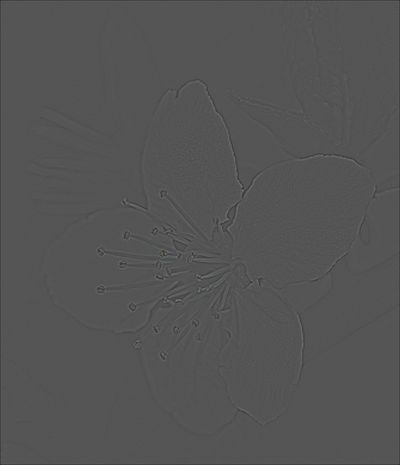Wavelets/jp: Difference between revisions
(→実例) |
|||
| Line 196: | Line 196: | ||
また、一連のレベルのスライダーに残差画像は含まれません。残差画像はレベルの画像とは異なるからです。残差画像はレベル全てのデータを元画像から減算したものです。 | また、一連のレベルのスライダーに残差画像は含まれません。残差画像はレベルの画像とは異なるからです。残差画像はレベル全てのデータを元画像から減算したものです。 | ||
===コントラストの減衰と選択=== | |||
{{:waveletnew/jp}} | |||
前述のコントラストの解析で説明したように、調整を行うためのスライダーが3つあります: | |||
<ol> | |||
<li> '''減衰応答:'''プラスにすると、中間コントラスト値の分布(カーブの上部)が広がりますが、コントラスト値の高い方がより大きく広がります。反対にマイナスに調整をすると、カーブの幅が狭くなり、大きな変化を受けるコントラスト値の範囲が狭まります。図で見ると: | |||
<div><ul class="leftalign"> | |||
<li class="RPside2side"> [[File:Wavelet beta%2Bdamper.png|thumb|left|590px|減衰応答のスライダーでプラスの値を設定すると、カーブの上部が広がる。グリーンのカーブは元画像のコントラスト分布で、スライダーの値が0の時のカーブ。水平線(コントラストの値)はコントラストスライダーによって与えられるコントラストの最大値。]] </li> | |||
<li class="RPside2side"> [[File: Wavelet beta-damper.png|thumb|left|590px|減衰応答のスライダーでマイナスの値を設定すると、コントラスト分布の幅が狭くなる。]] </li> | |||
</ul></div></li> | |||
<li>'''オフセット:'''スライダーを移動するとカーブ上部の位置が変わり、最も大きく変化するコントラストが平均コントラスト付近ではなくなります。スライダーを右に動かすと、平均より高いコントラストの変化が最も大きくなり、左に動かすと低いコントラストの変化が最も大きくなります。図で見ると: | |||
[[File:Wavelet beta%2Boffset.png|none|frame|class=heroed|オフセットのスライダーでプラスの値を設定すると、コントラストがより高い部分のコントラストが最も大きく変化する(但し、極端に高いコントラストには影響しない)]] </li> | |||
<li>'''最小コントラストのしきい値:'''調節を行う際のディテールのコントラストの最小値を決めるスライダーです。ここで設定される値が最小のコントラスト値として計算上考慮されます。最初の2つのスライダーの設定に関わらず、最小値以下のコントラストは調節に考慮されない、或いは調節の影響を受けません。これによりノイズが目立つことを避けたり、より繊細な質感を調整したりします。</li> | |||
</ol> | |||
===“適用”の説明=== | |||
この機能で、各レベルのコントラスト調整を、輝度範囲全体で適用するか、或いは指定した輝度範囲だけで適用するか決めます。これにより、例えば、番手の低い(小さいディテール)レベルのコントラスト調整は輝度の高い範囲だけ、番手の高い(大きいディテール)レベルは輝度の低い範囲だけでコントラストを調整することが出来ます。 | |||
ドロップダウンリストで“輝度範囲全体”か、“指定した輝度範囲”(デフォルト)を選びます。 | |||
====調整の輝度範囲==== | |||
輝度範囲全体を選択した場合、各レベルの全ての輝度範囲においてコントラストが変わります。指定した輝度範囲を選択した場合は、指定された輝度範囲のコントラストだけが変わります。従って、シャドウとハイライトのコントラストを同時には調整出来ません。 | |||
指定した輝度範囲を選択した場合は、輝度範囲を決めるしきい値カーブとその輝度範囲を適用するレベルを設定するスライダーが表示されます。 | |||
* 番手の低い(ディテールの小さい)レベルの調整に適した輝度範囲 | |||
** しきい値カーブの節点(4つ)で囲まれた内側が、コントラスト調整の作用が働く部分です。 | |||
[[File:Wavelet contrast highlight.jpg]] | |||
** カーソルを何れかの節点に合わせると、4つ節点全ての値が表示されます。デフォルトでは左下が50、左上が75、右上が98、右下が100に設定されています。 | |||
** これらの値はコントラスト調整の作用が働く範囲の輝度値を表しています。 | |||
** 輝度値が75~98の範囲で、コントラスト調整が100%作用します。 | |||
** 輝度値が0~50の範囲では、コントラスト調整は作用しません。 | |||
** 輝度値が50~75と98~100の範囲では、コントラスト調整が線形的(徐々に増減)に作用します。 | |||
* 調整を行う小さいディテールのレベルの範囲を決めます。スライダーで設定した数値以下の番手のレベルが上記のしきい値(輝度範囲)に従って調整されます。 | |||
* 番手の高い(ディテールの大きい)レベルの調整に適した輝度範囲。 | |||
** 小さいディテールのレベルと同じ特性を持つしきい値カーブがあります。各節点の輝度値はデフォルトで、左下が0、左上が2、右上が25、右下が50に設定されています。 | |||
** 輝度値が0~2の範囲では、コントラスト調整が線形的(徐々に増加)に作用します。 | |||
** 輝度値が2~25の範囲では、コントラスト調整が100%作用します。 | |||
** 輝度値が25~50の範囲では、コントラスト調整が線形的(徐々に減少)に作用します。 | |||
** 輝度値が50以上の範囲では、コントラスト調整は作用しません。 | |||
* 調整を行う大きいディテールのレベルの範囲を決めます。スライダーで設定した数値より上の番手のレベルが上記のしきい値(輝度範囲)に従って調整されます。 | |||
レベル(番手の範囲)を決める2つスライダーで設定した範囲のどちらにも含まれない番手のレベルは、コントラスト調整が行われません(たとえ、そのレベルのコントラストスライダーが調整されていても)。 | |||
====実践==== | |||
* レベルの総数が7、レベル7のディテールのコントラストだけを、ディテールの大きいレベルの調整に適した輝度で調整したい場合:レベルの範囲は7に設定します。 | |||
* レベルの総数が7、小さいディテールのレベルだけを個々に調整する場合:レベルの範囲を調整したいレベルの最大番手(例、レベル3)に設定して調整を行ない、他のレベルのコントラスト調整スライダーは0にします。 | |||
* レベルの総数が7、番手の低いレベルに適した輝度範囲でレベル1と2を、番手の高いレベルに適した輝度範囲でレベル6と7だけを調整する場合:小さいディテールのレベルの範囲を2、大きいディテールのレベルの範囲を6にします。これでレベル1、2、6、7がそれぞれの輝度範囲で調整されます。レベル3、4、5は調整されません。 | |||
====効果の実例==== | |||
以下、コントラスト調整による効果の様子を示します。左が元画像で、他の画像は'''コントラスト+'''ボタンを15回押して(レベル1の数値が135になります)、全てのレベルでコントラストを増やしています。 | |||
左から2番目の画像は、“適用”で'''全輝度範囲'''を選択した画像です。3番目の画像は'''指定した輝度範囲'''(しきい値カーブの節点はデフォルトの節点です)を適用した画像です。最後の画像は“ウェーブレットの設定”の'''強さ'''を50にして、全体の効果を半分に減らした画像です。 | |||
<div><ul class="leftalign"> | |||
<li class="RPgallery"> [[File:Wavelet pic.jpg|thumb|none|400px|元画像]] </li> | |||
<li class="RPgallery"> [[File:Wavelet contrast 15C%2B WL.jpg|thumb|none|400px|'''全輝度範囲'''を適用した画像:背景のノイズが目立つようになった]] </li> | |||
<li class="RPgallery"> [[File:Wavelet contrast 15C%2B H3S6.jpg|thumb|none|400px|'''指定した輝度範囲'''を適用した画像:小さいディテールのレベルの範囲を3、大きいディテールのレベルの範囲を6に設定、左の画像に比べ仕上がりが改善したが、まだ若干コントラストが強調され過ぎている]] </li> | |||
<li class="RPgallery"> [[File:Wavelet contrast 15C%2B H3S6 Str50.jpg|thumb|none|400px|'''強さ'''を50に下げた画像]] </li> | |||
</ul></div> | |||
元画像と最終画像を並べて比較します、細かい部分の違いを観察して下さい。全体的な仕上がりを損ねずに、花びらのテクスチャーのシャープネスだけが向上しています。 | |||
<div><ul class="leftalign"> | |||
<li class="RPside2side"> [[File:Wavelet pic.jpg|thumb|none|600px|元画像]] </li> | |||
<li class="RPside2side"> [[File: Wavelet contrast 15C%2B H3S6 Str50.jpg|thumb|none|600px|コントラスト調整を行い、効果の強さを50%にした画像]] </li> | |||
</ul></div> | |||
== 色度 == | == 色度 == | ||
Revision as of 22:29, 8 August 2020
この機能の構成
ウェーブレット機能は広範囲にわたっていて、その基礎になっているアルゴリズムも複雑です。しかし、補間或いはカラーマネジメントと言った一定の役割を除けば、デジタル写真の処理に必要な機能の殆どを備えています。最も有益な点は、RawTherapeeの他の機能を使って行った処理の完成度を高め、微妙な処理を施すことが出来ることです。分解された画像の各レベルで調整が行えるので、全体的な細部を変えることなく、微妙なコントラストや色の効果の調整、ノイズ除去や不良部分の補正、或いはアーティファクトを発生させずに画像の輝度や色を調整することが可能です。
この機能はどのジャンルの画像にも利用できますが、特に、微細な部分で選択的な調整が必要な、ポートレート、マクロ写真、天体写真の処理に適しています。もちろん、風景写真に関しても、青空特有のノイズを除去、細部を損なわずにダイナミックレンジを圧縮、シャドウ部分のノイズを軽減、色被りを除去、輝度に特殊な効果を付ける、などを行うことが出来ます。このように処理の可能性は殆ど無限ですが、そのためには貴方がこの機能の原理と操作を十分理解し、適切に処理することが肝要です。
この機能は、最初に全般的なウェーブレットの設定モジュール、その後に有効・無効を切り替えて使う特定作業のモジュールという形で構成されています。
ウェーブレットとは?
ウェーブレット、もっと特定的に言えば、ウェーブレット変換は30数年前にJean MorletとAlex Grossmanによって開発された関数です。フーリエ変換にかなり近いものですが、標準的なフーリエ変換が画像を全体の周波数で解析するのに対し、ウェーブレット変換は画像をピクセルレベルの周波数で解析するので、精度は高くなります。そのマザー関数に導かれたウェーブレット変換で画像を異なる大きさのディテールで分けた複数のレベルに分解し、それらレベルを個々に調整することが出来ます。その数学的な原理は、Stéphane Mallatによって開発されました。
RawTherapeeは内包している色々な機能で、ウェーブレット変換を使っていますが、特にこの“ウェーブレットのレベル”ではそのマザー関数にドブシー関数を使っています。作業色空間にL*a*b*を使って、画像を各要素、L*、a*、b*に分解します。
画像の分解は、ピクセルの集合体(1番目のレベルは2x2=4ピクセル、2番目のレベルは4x4=16ピクセル。。。)のコントラストを3つの方向、垂直、水平、斜めで解析するアルゴリズムを使って行われます。そして、これらコントラスト値の解析結果は異なる振幅と強度値を持つウェーブレットの組み合わせに変換され、係数行列と言う形で保持されます。ウェーブレットで分解した画像を再生する際に、元画像に限りなく近い形にするためです。
実際は、分解が行われた時点で元画像の存在は無くなり、係数行列(各レベルに1つの)だけが、その後の編集処理に使われます。これら係数行列は以下2通りの方法で画像を特徴付けるために使うことが出来ます:
- ディテールの大きさで分かれた複数のレベル:1番目のレベル1は画像を2x2ピクセルの単位で解析したものです、エキストラと呼ぶ10番目のレベルは1024x1024ピクセルの単位で解析したものです。従って、レベルの番手が上がると、処理時間やメモリーの使用量が増加します。各レベルを色相や輝度の“変化量”という係数で解析するため、レベルの画像の輝度と色が完全に均一であれば、そのレベルから得られる解析データはありません。この場合、各レベルの違いは、デジタルノイズ、エッジ効果によるコントラスト(或いは色度)、霞やその他の光学現象に由来するものだけになります。
- 残差画像:各レベルのデータを合算し、元画像のデータからその合算値を引いた画像です。データ処理の点から言えば、この残差画像も元画像と同じ性質を持っていますが、各レベルに保持されているようなディテールはありません。どのレベルで調整(コントラストや色度など)を行っても残差画像に影響しません(逆もまた然りです)。
更に、各レベルで係数の組み合わせが解析され、その平均値(各レベルで計算されるのでそれぞれ異なった値になります)及び標準偏差が算出されます。これらに係数の最小値と最大値を加えることで、各レベルのコントラスト特性が得られます(これら特性はガウス分布ではありません)。以上全てがこの機能の様々なアルゴリズムで使われます。
実践
画像を分解した後、これら画像を様々な目的で使うことが出来ます:画像の圧縮、ノイズ低減処理、シークレット透かし、天体撮影の特殊な残差画像の処理など。
目的に応じて、単独または複数のレベル、残差画像、或いは、両方の組み合わせで、調整が可能です。
- 1 (最も小さい) : 2x2ピクセル
- 2 : 4x4ピクセル
- 3 : 8x8ピクセル
- 4 : 16x16ピクセル
- 5 : 32x32ピクセル
- 6 : 64x64ピクセル
- 7 : 128x128ピクセル
- 8 : 256x256ピクセル
- 9 (最も大きい) : 512x512ピクセル
- エキストラ : 1024x1024ピクセル
分解するレベルの総数が4或いは5、などと少ない場合は、画像の解析単位も最大16x16ピクセル或いは32x32ピクセルに留まります。元画像から引かれるレベルのデータが多くないため、残差画像の映りは元画像と比較的似ていますが、画像編集に役立つ特性は大きくありません。一方、レベルの総数を9やエキストラに設定すると、解析単位が最大512x512ピクセル、1024x1024ピクセルになります。残差画像は著しく変化し、ぼかした背景の様な映りになりますが、この残差画像が編集にとって重要な役割を果たします。
ウェーブレット変換による分解で、画像は明度(L*)と補色次元(a*とb*)に分解された複数のレベルと一つの残差画像になります。これにより各レベルに対して異なる明るさと色調の調整、そしてそれらとは完全に異なる処理を残差画像に施すことが可能となります。つまり、レベルの画像と残差画像はそれぞれ独立していて、調整の影響を受けるレベルは変更を加えたレベルだけです。残差画像は独立しているので、各レベルの調整に関わらずそれらの影響を受けません。
注意:“ウェーブレットのレベル”と“CIE色の見えモデル02”の機能を併用すると、アーティファクトが発生するかもしれません。これはCIECAMの色空間が、L*a*b*色空間に近いとは言え、異なるからです。コードが異なるのでアーティファクトの発生は物理的に避けられませんが、発生するかどうかは調整次第です。
プレビュー
スクリーン上の画像の大きさは、画像のシャープネスや様々な機能の調整による小さな変化に直接的に影響します:それら変化は画像を100%(或いはそれ以上)に拡大して初めてわかります。
これは実際には処理速度の制限(プレビューエリアの制限を参照)から最終画像のサイズを意識しておく必要があると言う意味です。最終的に画像サイズを縮小する(切り抜きではなく、リサイズのことです)予定であれば、ウェーブレットによる調整を行う前にリサイズしておくことを奨めます。そうでないとプレビューで見る画像と最終的に書き出した画像の映りが違う場合があることを覚えておいて下さい。
もう一つ別な制約があります:RawTherapeeはプレビューに表示できる全てのレベルを使いますが、貴方がスクリーンで見る画像の部分より大きいディテールを持つレベルは無視します。但し、無視されたレベルに施された調整は画像が保存される際に反映されます:
- 例1:画像の大きさが4096x2160ピクセルで、それを100%以上の拡大率で見た時、プレビュー画面で最終画像の大きさに似た1500x1200ピクセルで見ることが出来る場合。これは理想的な環境です。全てのレベル(最大のエキストラレベルまで)で行った調整が確認できるからです。加えて、どのレベルでも確認出来た調整効果は最終画像に反映されます。
- 例2:画像の大きさは4096x2160ピクセルですが、100%以上の拡大率で見る際のプレビュー画面の画像の大きさが300x200ピクセルの場合。上記と異なり、番手が7(128x128ピクセル)より大きいレベルに加えられた調整効果をプレビューで確認出来ません。確認は出来ませんが、それら調整効果は画像を保存する際には反映されています(元画像の大きさが1024x1024ピクセルより大きいからです)。
- 例3:画像の大きさが720x480ピクセルで、それを拡大して300x200ピクセルのプレビューで見る場合。番手が7(128x128ピクセル)より大きいレベルに加えられた調整効果をプレビューで確認出来ません。画像を保存する際に、番手8(256x256ピクセル)の調整は反映されますが、番手9及びエキストラレベルの調整は含まれません(画像が解析単位より小さいからです)
この制約を認識しておく手立てとして、効果を表示できる最大の番手のレベルをコントラストモジュールの最後のスライダーの後に表示してあります。上記の例2、3で言えば、“プレビューでの最大表示レベル7”というように。
詳細レベルによるコントラスト調整とウェーブレットのレベル
留意として、RawTherapeeには既に“詳細レベルによるコントラスト調整”という、この“ウェーブレットのレベル”と似た機能がありますが、以下の点が異なります:
- 詳細レベルによるコントラスト調整は、レベルの総数が6に固定されています。ウェーブレットのレベルは総数を4~10(エキストラ)まで変えられます(デフォルトは7)。
- 詳細レベルによるコントラスト調整が行えるのは、各レベルの輝度調整だけですが、ウェーブレットのレベルは色度も調整出来ます。
- 詳細レベルによるコントラスト調整は各レベルの全ての輝度値を均等に調整しますが、ウェーブレットのレベルは輝度値(或いは色度)を漸進的に調整出来ます(更に詳しい説明がコントラストの減衰の項にあります)。
- 詳細レベルによるコントラスト調整には残差画像がありません。
双方の機能に違いはありますが、併用することは出来ます。但し、以下のことに注意が必要です。詳細レベルによるコントラスト調整はツールチェーンパイプラインに示した処理工程全体の中のアップストリームに属しています。一方のウェーブレットのレベルはダウンストリームに属しています。従って、ウェーブレットのレベルを使ってコントラストを調整した後で”詳細レベルによるコントラスト調整”を使うと、先にウェーブレットのレベルで調整した1~6までのレベルの効果が変わってしまいます。双方の機能を併用する際は、詳細レベルのコントラスト調整を先に使うことを奨めます。
ウェーブレットの設定
強さ
このスライダーで機能の全体的な効果の強さを調整出来ます。GIMPのレイヤーの融合に使われる不透明度に近い原理で作用します:ウェーブレットのレベルの様々な機能を使って行った調整は元画像に融合されるので、初めにある程度強めの調整を行った後、スライダーの値を下げることで、効果の程を微調整することが出来ます。
レベルの総数
このスライダーで、画像を幾つのレベルに分解するか設定します。4~9で自由に選べます(エキストラと呼ぶ10番目のレベルは9を設定すると自動的に表示されます)。レベルの数が増えれば、処理時間やメモリー使用量も増えます。
解析の領域
ウェーブレット変換で解析する画像の領域をドロップダウンリストから、画像全体、或いはタイルで選びます。質の点を考えれば、支障がない限り、“画像全体”を使うことを奨めます(タイルを使用した場合の境界の問題を避けるため)。システム(PC)のスペックに限界(例、メモリー容量不足)がある場合、或いは編集画像のサイズが非常に大きい場合に(例、50M以上)、画像の一部だけを対象とするタイルを使います。
適用が“画像全体”で、レベルの総数を9に設定した場合に必要なメモリー量(MiB:メビバイト)を、2つのカメラを例にとって説明します:
| 必要なメモリー(Mib:メビバイト)、レベルの総数9 | ||
|---|---|---|
| ペンタックス K10D | ニコン D810 | |
| 解像度(Mpx) | 10.2Mpx (3888 x 2608) | 36.3Mpx (7360 × 4912) |
| 画像を開く(全ての機能はオフ状態) | 116MiB ([Mebibytes]) | 414MiB |
| コントラスト、色度、或いは色相保護を調整 | 329MiB | 1172MiB |
| 色ずれを回避を追加 | 39MiB | 138MiB |
| 合計 | 483MiB | 1724MiB |
エッジ検出の効力
ウェーブレットのレベルはウェーブレット変換のマザー関数に、ドブシーを使っています。この関数は最大10個の尺度係数を使う多種に分かれており、D2という種類はハール(Haar)のウェーブレット変換と同等です。種類はD20と呼ばれるものまでありますが、RawTherapeeでは、D2(ハール)、D4(標準)、D6 (標準プラス)、D10(やや高度)、D14(高度)を使っています。係数が増えるほど、ウェーブレット変換が区別できるディテールも増えますが、処理時間も若干増えます。但し、通常は無視できる範囲です。
尺度係数の数と画像の仕上がり(元画像にもよりますが)に直接的な関係はありませんが、適切な係数を選択することで、番手の低いレベルの質を上げるための微調整、或いは残差画像の調整が向上します:
- 画像によってはD2によるエッジ検出の質が最も良くなることがあります
- 他のケースでは、D6或いはD14が最良の結果になるでしょう
このパラメータの選択は後述する“エッジ検出”の質にかなり影響します。また、全体的な分解の効果(残差画像と各レベル画像の関係)にも影響します。
プレビューに適用する背景とプロセス
これらの設定は、ウェーブレットの機能がどの様に働いているかを確認するためのもので、以下に続く様々なモジュールで微細な調整(例:ノイズ低減)を行う時の助けになります。
合計で4つのドロップダウンリストがあり、プレビューで見極める目的に応じて選択します。初めの2つがメインのリストです(後のリストはメインリストの選択に応じて有効になります)。
- 最初のリストはプレビューの背景を選択するものです
- 次のリストはどのレベルを表示するか選択するものです
背景
背景はどのレベルを見る場合にも、黒、グレー、残差画像の3種類から選びます。
選択した背景色に応じてヒストグラムも変わるので、例えば、残差画像の設定効果を確認したい場合に、ヒストグラムを参考にしながら調整を行えます。しかし、背景に黒やグレーを選択すると残差画像(画像本来の背景)を見ることは出来ません。非現実的な映りなので、レベルに行った調整の効果を実際の画像上で見極める場合には、残差画像を背景に戻さなければ出来ません。それでも、背景を黒やグレーで見るオプションが付いているのは、調整を行うとどの様な変化が起こるのか(例えばノイズ低減)見ることが編集の参考になると思われるからです。
プロセス
4つの表示方法から選びます:
- 特定の番手のレベルの画像だけを表示
- 選択したレベルの番手以下のレベル全て(小さいディテール)を融合した画像を表示
- 選択したレベルの番手より上のレベル全て(大きいディテール)と残差画像を融合した画像を表示
- 全てのレベルと残差画像を全ての方向で融合した画像を表示(デフォルト)
上記の1~3を選択すると、最後の2つのドロップダウンリストが有効になります。
- 左側のリストで、上記1~3のオプションで使うレベル(1~9)、或いは残差画像の選択をします。
- 右側のリストで、ウェーブレットによる分解に適用するピクセルの方向を、垂直、水平、斜め、全ての方向、から選択をします。
“全てのレベルを全ての方向で融合した画像を表示”を選ぶと、残差画像を含めた画像のままレベルを編集出来ます(このオプションを選択すると、上記2つのリストは無効、グレーアウト、になります)。既にウェーブレット機能を使った調整に経験があるユーザーなら、画像全体の仕上がりを見極めながら編集する方が扱いやすいかもしれません。また、このオプションは最終画像をエクスポート(保存)する時には常に選択しておく必要があります。プレビューに映し出されている画像が最終画像としてエクスポートされるので、前述のようにプレビューの表示を特定のレベルだけ、或いは番手の低いレベルだけを融合したまま、エクスポートすると、非現実的な映りの画像が保存されることになるので注意して下さい。
使い方のヒント
- “特定レベルだけを表示”を選び、背景をグレーにすれば、エッジ検出の効力を設定するドブシー関数の係数(D2~D14)の選択で、ディテールがどの様に分解されるのか見ることが出来るので、どの係数を選んだ際に最も正確なディテールの区別ができるかを見極められます。
- “特定レベルだけを表示”を選び、目標とする調整を行うレベルの番手を見極めます(例えば、肌のきめを変えずにシミだけを目立たなくするために、どのレベルを調整するのが適当か)。
- “特定レベルだけを表示”1番目を選び、特定のレベルのコントラスト調整効果やノイズ低減の効果を見極めます。
- 3番目の表示方法を選ぶと、残差画像と番手の大きいレベル(大きいディテール)を合わせた画像を見ることが出来るので、残差画像モジュールの様々な調整機能を使った効果を確認出来ます。
- 2番目の表示方法を選び、背景を残差画像にすれば、大きいディテールのレベルの効果を排除できるので、細かい部分の調整をより正確に見極めることが出来ます。
実例
以下の画像は、最小限の調整(レベルの総数は5、エッジ検出の効力はD6)を行った参考画像で、本解説の後半でもこれら画像を使って説明が行われています。左から、元画像、レベル2だけを表示した画像(背景:グレー)、レベル4だけを表示した画像(背景グレー)、残差画像だけを表示した画像。
画像を拡大するには画像をクリックします。更にクリックすると画像だけが表示されます.
コントラストのモジュール
この調整モジュールで、ディテールの輝度(L*)コントラストをレベルごとに調節することが出来ます。大きいディテールのレベルのコントラストを減らす一方で、小さいディテールのレベルのコントラストを増やし、画像全体のシャープネスを高めることが出来ます。実際の編集では、大きいディテールのレベルのコントラストを下げれば、小さいディテールのレベルのコントラストを大きく上げなくても、シャープネスが得られるということで、ハロなどのアーティファクトの発生を避けられるメリットがあります。
減衰
冒頭の方でも説明していますが、この機能は分解した各レベルのコントラストの平均値と標準偏差も計算します。それらはこのモジュールのあらゆる機能で使われます。
コントラストモジュールで、最初に行う操作は各レベルのコントラストを変えることですが、この操作だけではそのレベルのコントラスト全体が元のコントラストに対して線形的(均等)に増減するだけなので(“詳細レベルによるコントラスト調整”の相似変換のように)、アーティファクトの発生がままあります。
この問題に対処するため、コントラスト調整を行う前に、各レベルのディテールのコントラストを解析し、コントラスト値が以下の概念図のような漸進的な分布になるように並べ替えます。
各レベルのコントラスの分布は概ね以下のようになっています:
- 左がコントラスト値の低い部分で、右がコントラスト値の高い部分です
- 各レベルのスライダーで設定されるコントラストの値は、各コントラスト値に適用される最大値です。
- 最も多くのコントラスト値が増加する(或いは減少)するのは平均値に近いコントラスト値です。
- 平均コントラストから離れるほど、調整の影響を受けるコントラスト値の数は少なくなります。
- 高いコントラスト値の方が、低いコントラスト値より増減幅が大きくなります。
つまり、コントラストの変化が最も大きくなるのは各レベルの中間コントラストで、両端の極端なコントラストが過剰に変化してアーティファクトが発生することを避けられます。しかし、2つの根本的な要点を理解しておく必要があります:
- 平均コントラストの値とは、そのレベルのコントラスト値から算出した値です:そのレベルのコントラスト値全体が高ければ、その平均値も高くなります。しかし、極端なコントラスト値の変化は大きくありません。
- 各レベルで、ディテールのコントラストの平均値は異なります。
コントラストのレベル
これらスライダーに表示されたレベルの数字は、ウェーブレットの設定の“レベルの総数”で定義されたもので、設定次第で表示が変わります。
“コントラスト+”と“コントラスト-”ボタンで、コントラストを簡単に漸進的に変えることが出来ます。つまり、番手の低いレベルのスライダーほど増加/減少の幅が大きく、高いレベルほど小さな幅で動きます。但し、この設定スタイルは一般的に番手の低いレベルの加減としては適当ですが、画像の完成度を高めるためには番手の高いレベル(7~エキストラ)の値をネガティブにする(高いレベルのコントラストを減らす)こともよくあるので、その場合は好みに合わせて該当するスライダーを調整します。
但し、コントラストが均一なレベルでは、そのレベルに対するスライダーによる調整は何の効果も生みません。
また、一連のレベルのスライダーに残差画像は含まれません。残差画像はレベルの画像とは異なるからです。残差画像はレベル全てのデータを元画像から減算したものです。
コントラストの減衰と選択
前述のコントラストの解析で説明したように、調整を行うためのスライダーが3つあります:
- 減衰応答:プラスにすると、中間コントラスト値の分布(カーブの上部)が広がりますが、コントラスト値の高い方がより大きく広がります。反対にマイナスに調整をすると、カーブの幅が狭くなり、大きな変化を受けるコントラスト値の範囲が狭まります。図で見ると:
- オフセット:スライダーを移動するとカーブ上部の位置が変わり、最も大きく変化するコントラストが平均コントラスト付近ではなくなります。スライダーを右に動かすと、平均より高いコントラストの変化が最も大きくなり、左に動かすと低いコントラストの変化が最も大きくなります。図で見ると:
- 最小コントラストのしきい値:調節を行う際のディテールのコントラストの最小値を決めるスライダーです。ここで設定される値が最小のコントラスト値として計算上考慮されます。最初の2つのスライダーの設定に関わらず、最小値以下のコントラストは調節に考慮されない、或いは調節の影響を受けません。これによりノイズが目立つことを避けたり、より繊細な質感を調整したりします。
“適用”の説明
この機能で、各レベルのコントラスト調整を、輝度範囲全体で適用するか、或いは指定した輝度範囲だけで適用するか決めます。これにより、例えば、番手の低い(小さいディテール)レベルのコントラスト調整は輝度の高い範囲だけ、番手の高い(大きいディテール)レベルは輝度の低い範囲だけでコントラストを調整することが出来ます。
ドロップダウンリストで“輝度範囲全体”か、“指定した輝度範囲”(デフォルト)を選びます。
調整の輝度範囲
輝度範囲全体を選択した場合、各レベルの全ての輝度範囲においてコントラストが変わります。指定した輝度範囲を選択した場合は、指定された輝度範囲のコントラストだけが変わります。従って、シャドウとハイライトのコントラストを同時には調整出来ません。
指定した輝度範囲を選択した場合は、輝度範囲を決めるしきい値カーブとその輝度範囲を適用するレベルを設定するスライダーが表示されます。
- 番手の低い(ディテールの小さい)レベルの調整に適した輝度範囲
- しきい値カーブの節点(4つ)で囲まれた内側が、コントラスト調整の作用が働く部分です。
- カーソルを何れかの節点に合わせると、4つ節点全ての値が表示されます。デフォルトでは左下が50、左上が75、右上が98、右下が100に設定されています。
- これらの値はコントラスト調整の作用が働く範囲の輝度値を表しています。
- 輝度値が75~98の範囲で、コントラスト調整が100%作用します。
- 輝度値が0~50の範囲では、コントラスト調整は作用しません。
- 輝度値が50~75と98~100の範囲では、コントラスト調整が線形的(徐々に増減)に作用します。
- 調整を行う小さいディテールのレベルの範囲を決めます。スライダーで設定した数値以下の番手のレベルが上記のしきい値(輝度範囲)に従って調整されます。
- 番手の高い(ディテールの大きい)レベルの調整に適した輝度範囲。
- 小さいディテールのレベルと同じ特性を持つしきい値カーブがあります。各節点の輝度値はデフォルトで、左下が0、左上が2、右上が25、右下が50に設定されています。
- 輝度値が0~2の範囲では、コントラスト調整が線形的(徐々に増加)に作用します。
- 輝度値が2~25の範囲では、コントラスト調整が100%作用します。
- 輝度値が25~50の範囲では、コントラスト調整が線形的(徐々に減少)に作用します。
- 輝度値が50以上の範囲では、コントラスト調整は作用しません。
- 調整を行う大きいディテールのレベルの範囲を決めます。スライダーで設定した数値より上の番手のレベルが上記のしきい値(輝度範囲)に従って調整されます。
レベル(番手の範囲)を決める2つスライダーで設定した範囲のどちらにも含まれない番手のレベルは、コントラスト調整が行われません(たとえ、そのレベルのコントラストスライダーが調整されていても)。
実践
- レベルの総数が7、レベル7のディテールのコントラストだけを、ディテールの大きいレベルの調整に適した輝度で調整したい場合:レベルの範囲は7に設定します。
- レベルの総数が7、小さいディテールのレベルだけを個々に調整する場合:レベルの範囲を調整したいレベルの最大番手(例、レベル3)に設定して調整を行ない、他のレベルのコントラスト調整スライダーは0にします。
- レベルの総数が7、番手の低いレベルに適した輝度範囲でレベル1と2を、番手の高いレベルに適した輝度範囲でレベル6と7だけを調整する場合:小さいディテールのレベルの範囲を2、大きいディテールのレベルの範囲を6にします。これでレベル1、2、6、7がそれぞれの輝度範囲で調整されます。レベル3、4、5は調整されません。
効果の実例
以下、コントラスト調整による効果の様子を示します。左が元画像で、他の画像はコントラスト+ボタンを15回押して(レベル1の数値が135になります)、全てのレベルでコントラストを増やしています。
左から2番目の画像は、“適用”で全輝度範囲を選択した画像です。3番目の画像は指定した輝度範囲(しきい値カーブの節点はデフォルトの節点です)を適用した画像です。最後の画像は“ウェーブレットの設定”の強さを50にして、全体の効果を半分に減らした画像です。
元画像と最終画像を並べて比較します、細かい部分の違いを観察して下さい。全体的な仕上がりを損ねずに、花びらのテクスチャーのシャープネスだけが向上しています。
色度
このモジュールの構成はコントラストのモジュールと似ています。3つの選択肢があります:
- 全色度:各詳細レベルで、そのコントラストレベルと関係なく、全ての色度が影響を受けます。
- 明清色(パステルカラー)/純色:コントラストレベルに関係なく、色度を明清色と純色に分けた2つの範囲で調整出来ます。
- コントラストレベルにリンクさせる:色度の調整がコントラストにも直接的に影響します。
全ての色度
“全色度”を選ぶと、色度の強弱に関係なく、その詳細レベルの全色度が調整の影響を受けます。
色度は(a*の二乗 + b*の二乗)の平方根で求められますが、計算値の範囲が広いため、プログラムの動作・効率を考え、敢えてその範囲を0~140に限定しました。それでも全てのケースに十分対応できます。
色度のカーブ:
- X軸は詳細レベルを表しています。左端が最も細かいレベル、右端が最も粗いレベルです。つまり、X軸の数字は連続していません、不連続です。垂直に表示されているのは、X軸の値に合わせた9つの参考ポイントです。もし、貴方が9以下の詳細レベル数、例えば7を使っていたとすると、右2つのポイントは無視されます。
- Y軸は各レベルの効力を示しています。カーブが中心線より上にある場合、影響を受ける詳細レベルの色度が増加します。下であれば、その逆です。
コントラストの場合と同様、特定のレベルの色度の調整は、調整前にその詳細レベルに色度の違いが存在する場合だけです。仮にそのレベルの部分の色度が均一であれば、調整の効果はありません。
明清色(パステルカラー)/純色
色度は次の3つの方法で調整出来ます:
- 全色度‐色度の強弱に関係なく、色度全体で均等に作用します(Y軸)
- 明清色/純色‐明清色/純色のしきい値に応じて色度の範囲を限定します。デフォルトの設定は5になっていますので、純色トーンの調整は最初の5レベルまでに限定され、明清色トーンの調整はその他のレベルに限定されます。
- コントラストレベルとリンク‐元画像の色度の範囲で、色度の調整がコントラストレベルの調整に比例します。この比例配分は“クロマリンク”のスライダーで調整します:0は色度に影響しません。100で最大効果となります。
トーンの分離
これは“部分的なカラーシフト(トーン)”を可能にする機能ですが、機能名称は改めた方がいいかもしれません。
ウェーブレット変換により、色データがa*とb*に分解されてしまっているので、各レベルの色相を直接的に調整することは出来ません。また、特定の色相と分解された色チャンネルを数学的に関連付けて正確に対応させることも殆ど不可能です。
しかし、敢えて先の色度のカーブと同じ原理で2つのカーブを用意しました。X軸は0~8のレベルを不連続で表し、Y軸は中心線より上が効果を高めるポジション、下が効果を弱めるポジションです:
- a*カーブはレッド/グリーンのトーンに影響します。
- b*カーブはブルー/イエローのトーンに影響します。
備考:a*とb*で全く同じ調整を行うと、最終的な効果は色度のカーブによる調整と同じになります。
エッジのシャープ化
これは、RawTherapeeに既に備わっている、アンシャープマスクやRLデコンボリューション、エッジなどのシャープ化機能に追加的に設けられた機能です。原理はウェーブレット変換による画像の分解をベースにしています。ウェーブレット変換はマスクと似ているとも言える残差画像を生成するので、アンシャープマスクと効果が多少似ていると思われるかもしれません。しかし、似ているのはその点までです。RawTherapeeが使っているウェーブレット変換のドブシー関数は、各レベルの詳細を解析し、直接的に輪郭を認識するように働いているからです。最初のレベル0では、“半径”約2ピクセルのディテールに対し、2ピクセル毎の解析を行い、次のレベルでは4ピクセルの“半径”を解析する、といった具合です。
ここはまだ編集中です
ここはまだ編集中です
ここはまだ編集中です
色域の抑制
青空のアーティファクトを軽減
青空のような対象を撮影した場合、デジタル画像では、しばしばまだら模様のノイズが発生します。ウェーブレット変換は、細部のコントラストを増やすことに使えますが、この特性が小さなアーティファクトを発生させたり、増幅したりすることがあります。このチェックボックスを有効にすれば、メディアンフィルターを使って、その様なアーティファクトを軽減します。
ツールチェーンパイプラインの上流に位置する、類似した効果を持つノイズ低減機能の利用もお忘れなく。
色相の目標/保護
この機能はウェーブレット変換によるコントラスト調整と色度調整にリンクしています。カラートーンは影響を受けません。スライダーを左に動かすと、効果は特定の色相範囲に留まり、右に動かすと広い色相範囲に効果が現れます。
スライダーの下にあるしきい値セレクターで、特定の色相を目標(或いは、保護)に選びます。デフォルトでは、肌色の色相が設定されています。選択範囲はL*a*b*色空間の中です。
色ずれを回避
作業色空間を考慮し、レンダリングインテントに合わせるため、再変換した画像の色や輝度に適用します。
残差画像
説明に入る前に残差画像のポイントを思い出して下さい:
- ここはまだ編集中です
- 残差画像とは、元画像から詳細レベルに分解した画像データの合計を引いたものです(個々の詳細レベルで行った調整は残差画像には影響しません)。
- より多くの詳細レベルに分解されるほど、残差画像は元画像と違った映りになります。
残差画像の調整は、ウェーブレット変換を使う処理の中で特筆すべき効用の一つです。これにより:
- ディテールのシャドウとハイライトを別々に調整出来ます。
- コントラスト(及び、色度)を減らすことで、マイクロコントラストの仕上がりが向上します。
- 詳細レベルの過剰な作用に起因するアーティファクトの発生を抑えるために、色度を変えることが出来ます。
- など
残差画像のシャドウ/ハイライト
シャドウとハイライトのスライダーを右に動かすと、これら部分の輝度が増え、左に動かすと減ります。この作用は、露光補正タブの中にある“シャドウ/ハイライト”機能に似ていますが、ハイライト復元の作用に影響はありません。
これらスライダーの作用は、次の2つのしきい値スライダーに影響を受けます:
- シャドウしきい値:デフォルトではL*スケール(0~100)が30に設定されており、30或いはそれ以下の輝度部分がシャドウスライダーの影響を受けます。
- ハイライトしきい値:デフォルトではL*スケール(0~100)が70に設定されており、70或いはそれ以上の輝度部分がハイライトスライダーの影響を受けます。
どのしきい値を使うのが適当かどうかは、ナビゲーターパネルのL*値を参考にして判断します。
シャドウ/ハイライトのアジャスターは次の様なケースで使えます:
- 明るい部分を対象に、輝きを増やす
- ハイライト部分で白飛びを避ける
- シャドウ部分を対象に、明るさを増やす
- など
残差画像のコントラスト
これはウェーブレット変換を使う調整の中で特筆すべき効用の一つです。特徴のない残差画像(残差画像はディテールが取り除かれていることを思い出して下さい)のコントラストを変えることが出来るのです。その一方で、詳細レベルのコントラストは別途調整が出来るのです。例えば、残差画像のコントラストを適度に減らし、その分詳細レベルのコントラストを強くすることで、画像に深みと柔らか味を加えることが出来ます。
残差画像の色度
上記のコントラストと同じ原理が色度のスライダーでも使えますが、色相スライダーと色相の目標/保護スライダーの併用による、選択的な色の調整が可能なだけではありません。デフォルトでは、典型的な青空の色相が設定されていますが、例えば、花の色や肌の色など好みの色を調整出来ます。色相の目標/保護スライダーで、特定した色相範囲で色度に変化を加えられます:
- スライダーを左に動かすと、色度の変更に対し、特定した色相だけが影響を受けます。例えば、緑草の色相を選択し、色度のスライダーを増やし、色相の目標/保護スライダーを左に動かすと残差画像の中の緑草の色度だけが増えます。
- スライダーを右に動かすと、色度の変更が色相セレクターで選んだ以外の色相全てに影響します。従って、上記と同じ例を使うと、色相の目標/保護スライダーを右に動かすことで、緑草の色相以外の色度が増えるのです。
この調整機能は、肌色の彩度が不自然に強まること(例えば、人参色)を避けるのに大変有効です。